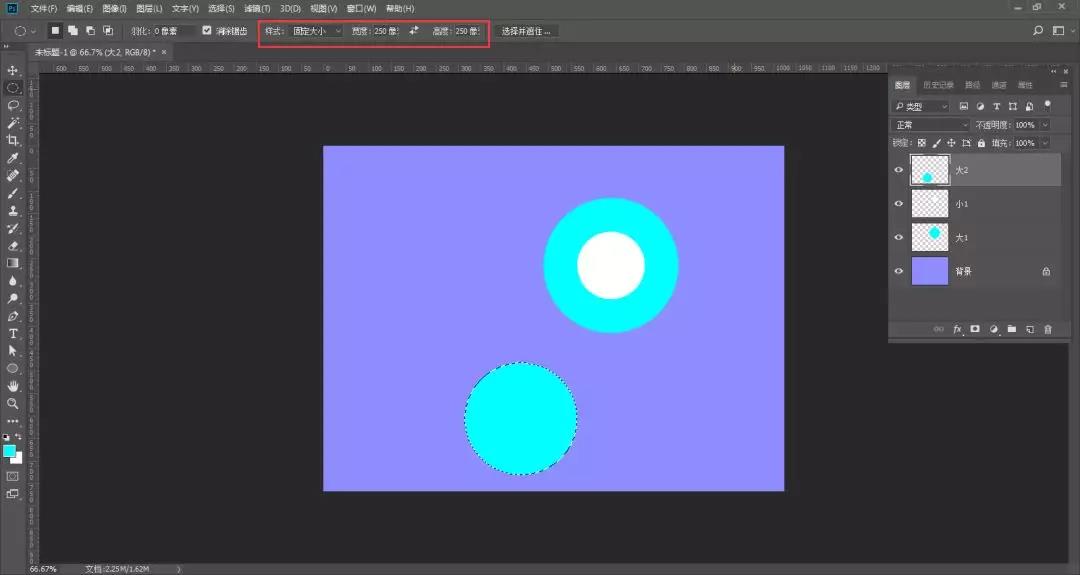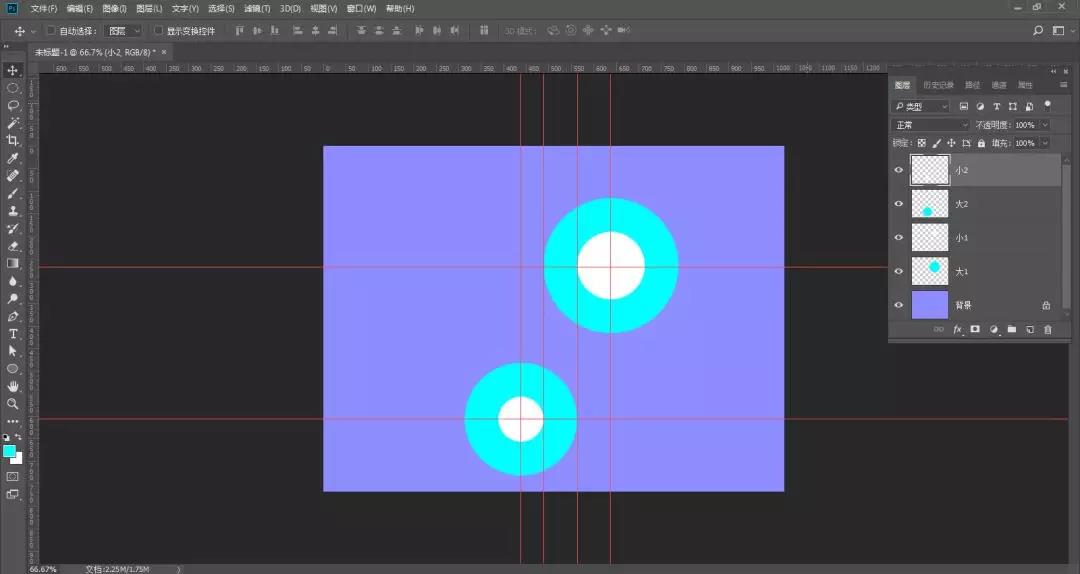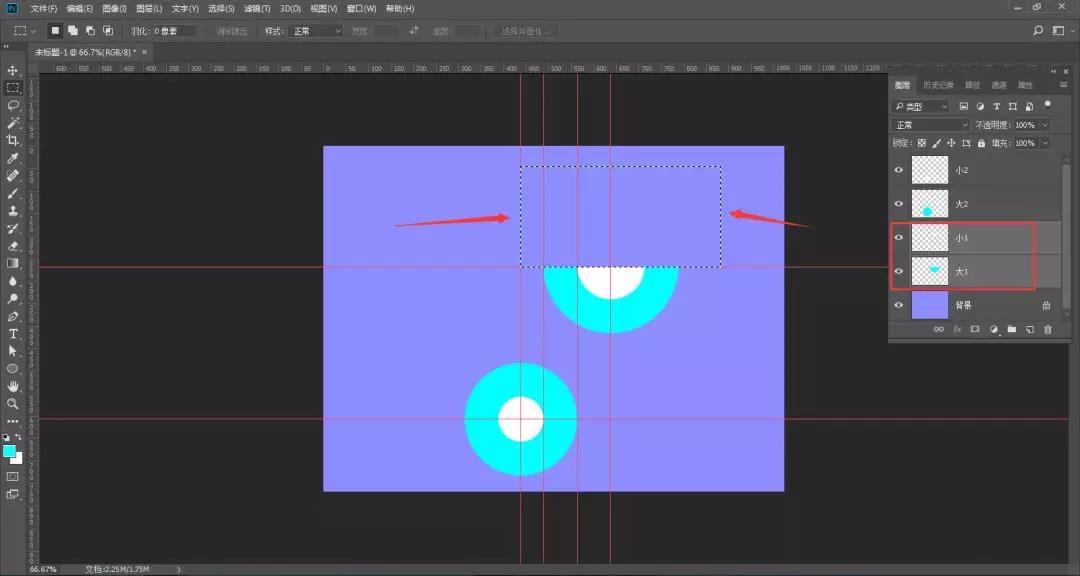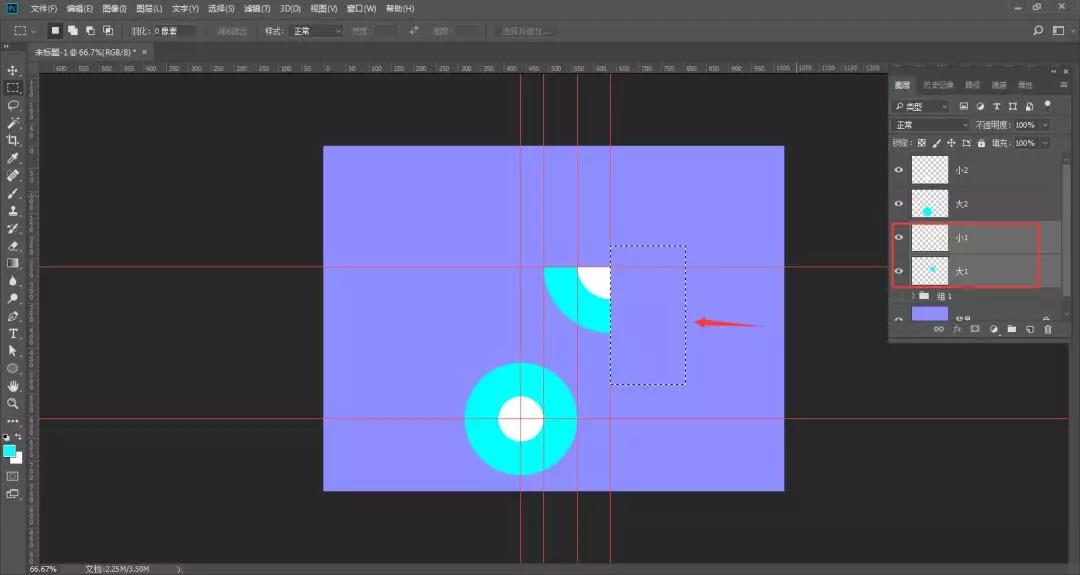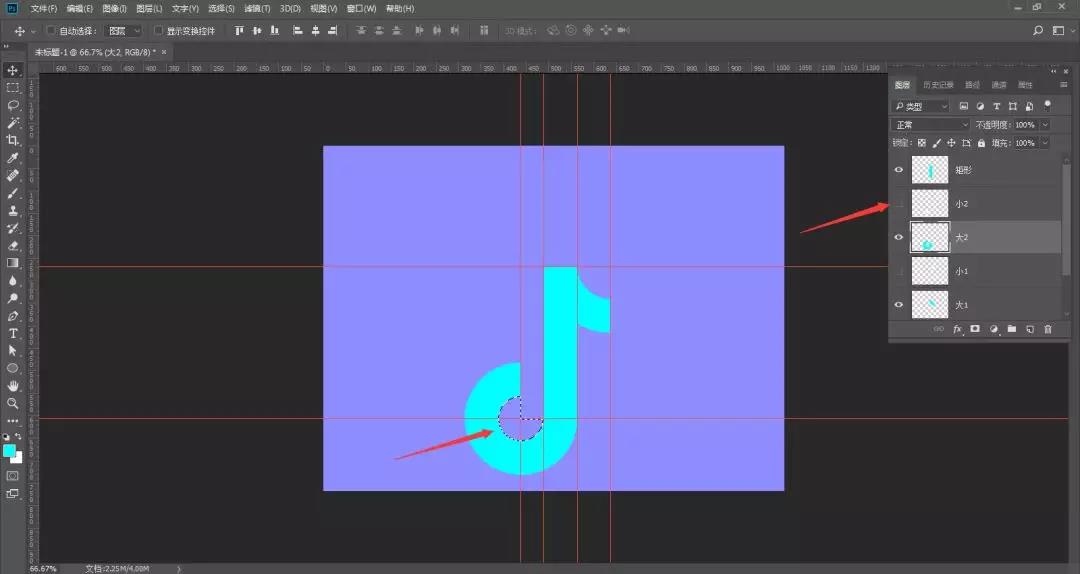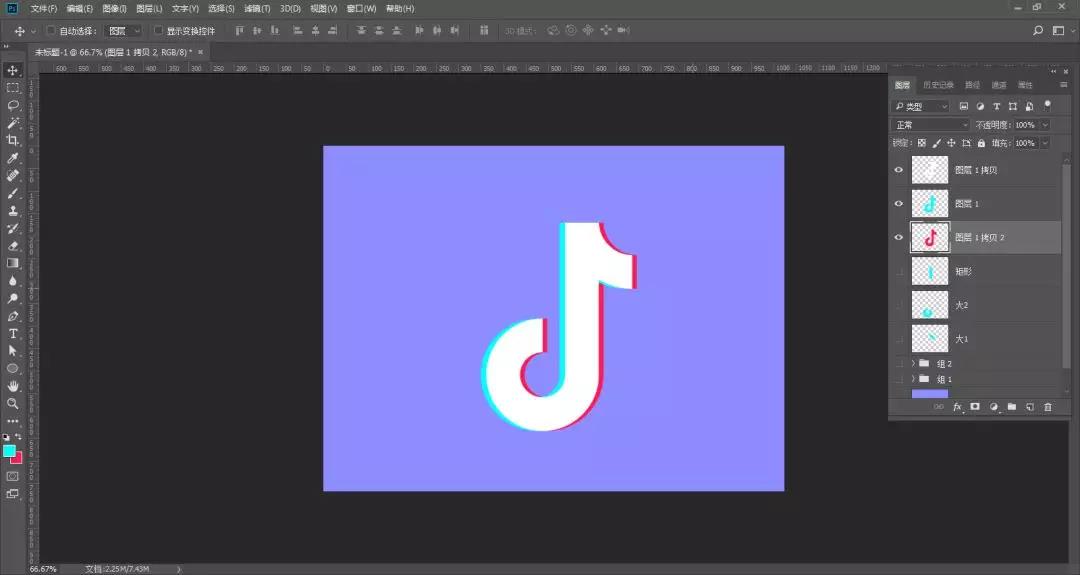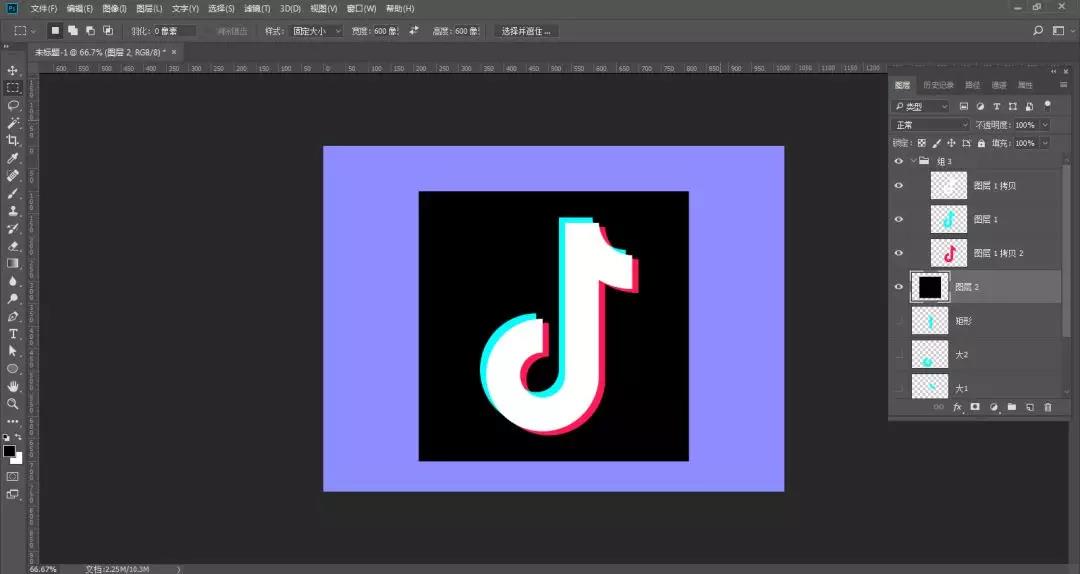| PS教程:如何制作抖音UI图标 | 您所在的位置:网站首页 › 抖音图标效果制作 › PS教程:如何制作抖音UI图标 |
PS教程:如何制作抖音UI图标
|
3、按照1的方式再创建一个宽高大小为250像素的正圆形,新建图层然后填充青色#00ffff,命名为“大2”:
4、单击右键,选择变换选区,这次把水平和垂直缩放值改为40%,新建图层命名为“小2 ”,给小圆填充白色,Ctrl+D取消选择:
5、按快捷键Ctrl+R显示标尺,分别在内圆的圆心建立水平和垂直方向的参考线,再在内圆的左侧和右侧建立参考线:
6、参考线建立好之后,选择矩形选框工具,分别对以下几个地方进行删除,先删除第一个需要裁剪的地方:
7、然后删除第二个需要裁剪的地方:
8、第三个需要裁剪的地方:
9、新建图层命名为矩形,在两圆之间绘制矩形并填充青色:
10、按住Ctrl键点击“小1”缩览图载入选区,然后选择“大1”图层,Delete删除,隐藏“小1”图层,Ctrl+D取消选择:
11、用同样的方法,载入“小2”图层的选区,选择“大2”图层,Delete删除:
12、隐藏小1小2和背景图层,Ctrl+Shift+Alt+E盖印图层,清除参考线,复制一层填充白色,并按向右的方向键把图标向右移动位置:
13、再复制一层,放到图层1下面,设置背景色为#ff1854,按Ctrl+Delete填充颜色,继续往右移动:
14、新建图层,选择矩形选框工具绘制矩形,填充黑色,放在图标下面:
15、用键盘上的方向键向上下左右分别移动红色青色和白色图标,摆放在适当的位置,最终效果:
这样一个完整的抖音图标就制作完成了,是不是很简单呢?不放动手试试吧,在操作的过程中遇到不明白的地方或者你有更好的绘制方法可以分享出来,我们一起学习哦!返回搜狐,查看更多 |
【本文地址】
公司简介
联系我们